L’option « contenu pris en compte » de l’outil correcteur localisé qui est apparu avec la version 9 de Photoshop Elements à grandement facilité le travail des photographes. Désormais, en un seul clic, on peut dans de nombreux cas, supprimer les éléments indésirables d’une photo. Malheureusement, cela ne marche pas à tous les coups. Nous allons donc voir comment supprimer un élément en cas de défaillance de cet outil.
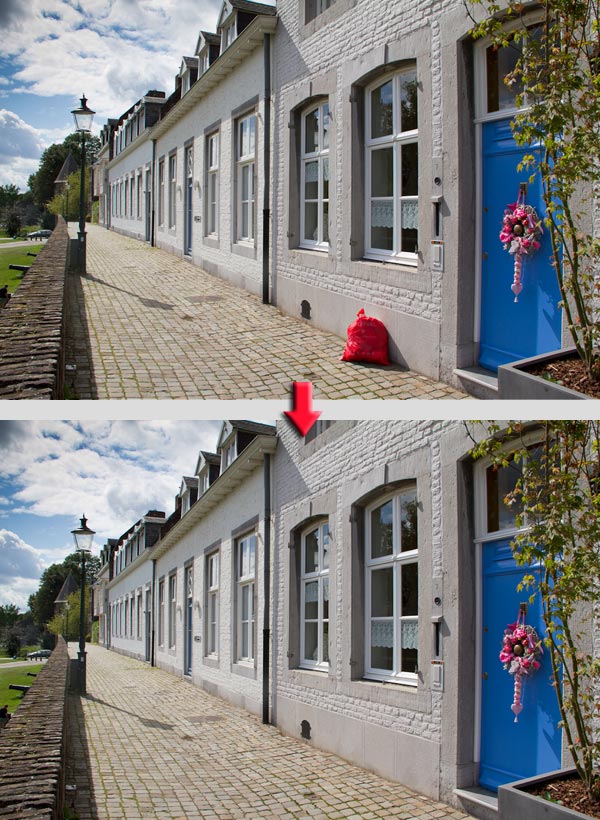
Si de bons résultats sont obtenus avec l’option « contenu pris en compte » sur des fonds uniformes comme le ciel, un mur ou de l’herbe par exemple, il ne faut pas rêver : PSE ne peut pas deviner ce qu’il y a derrière tous les éléments que l’on veut supprimer. Je vais donc prendre un exemple avec lequel l’outil correcteur localisé fonctionne mal pour vous présenter une méthode alternative et qui permet d’arriver à un résultat satisfaisant. Du coup, cela va permettre aux utilisateurs d’une version de PSE antérieure de pouvoir suivre avec nous ce tutoriel.
Le principe va donc être le suivant : nous allons détourer l’élément à faire disparaître et utiliser le tracé de notre sélection pour recopier de la zone « propre » que nous allons coller par dessus l’élément à supprimer. Le travail sera ensuite amélioré avec l’outil tampon.
Bien sur, il va de soi que cette méthode a aussi ses limites : s’il n’y a pas de zone source en quantité suffisante, la suppression de l’élément est tout simplement impossible et ce, quelque soit l’outil ou la méthode utilisée (du moins de nos jours…).

 Bonjour et bienvenue, moi c'est Loïc.
Quand je ne rédige pas d'articles,
Bonjour et bienvenue, moi c'est Loïc.
Quand je ne rédige pas d'articles,
Un tout grand merci pour ces précisions claires et précises.Mais comment peut-on faire pour effacer un élément d’une photo avec un autre outil
Il existe beaucoup de manières de procéder. Les outils Tampon et Correcteur sont les plus couramment utilisés. Ils offrent l’avantage de permettre une retouche 100 % manuelle, bien plus précise que la retouche auto. C’est celle que j’utilise au quotidien pour la retouche de mes photos.
Utilisez l’outil Tampon pour dégrossir le travail. Si des zones ne sont pas propres, finalisez avec l’outil Correcteur. Le résultat sera ainsi complètement invisible…